Abra o Microsoft Outlook 2010.
Clique no menu 'Arquivo' e logo após em 'Configurações de Conta' e depois na opção que surgirá logo abaixo chamada 'Adicione e remova contas ou altere as configurações...' conforme mostra a imagem abaixo.
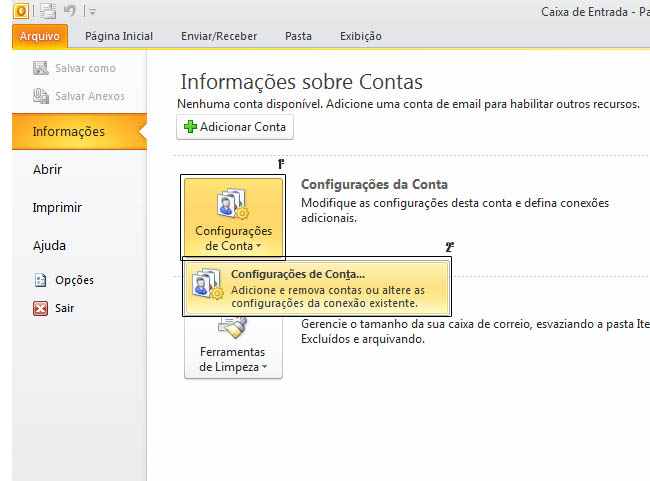
Na tela 'Configurações de Conta' clique em 'Novo'.
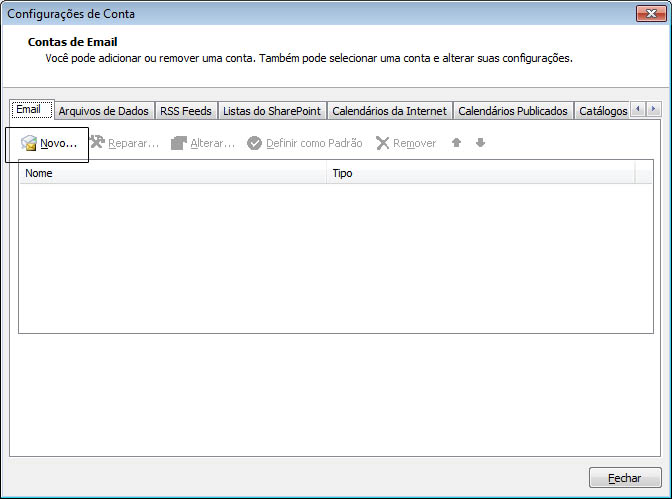
Na tela 'Adicionar Nova Conta':
1º - Marque a opção 'Definir manualmente as configurações do servidor ou tipo de servidores adicionais.' .
2º - Clique em 'Avançar' .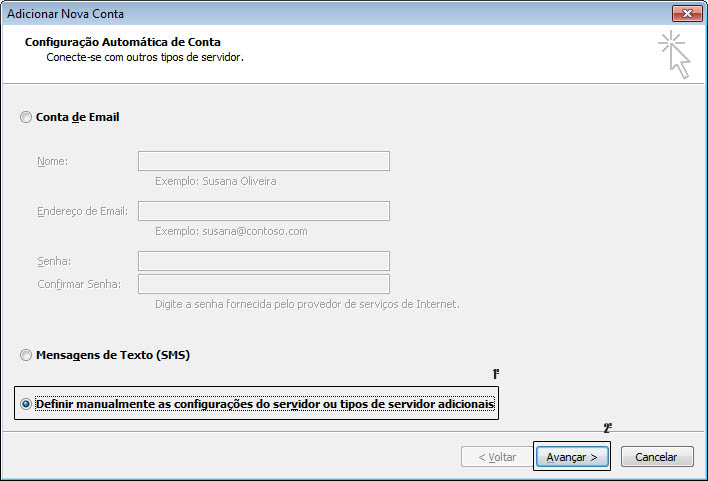
Marque a opção 'Email da Internet' e depois clique em 'Avançar'.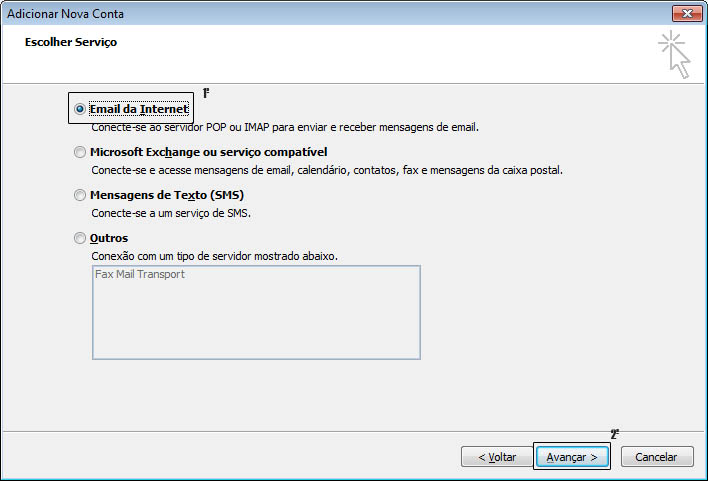
Configurações de Email na Internet, insira suas informações pessoais, informações da conta de Email e servidores.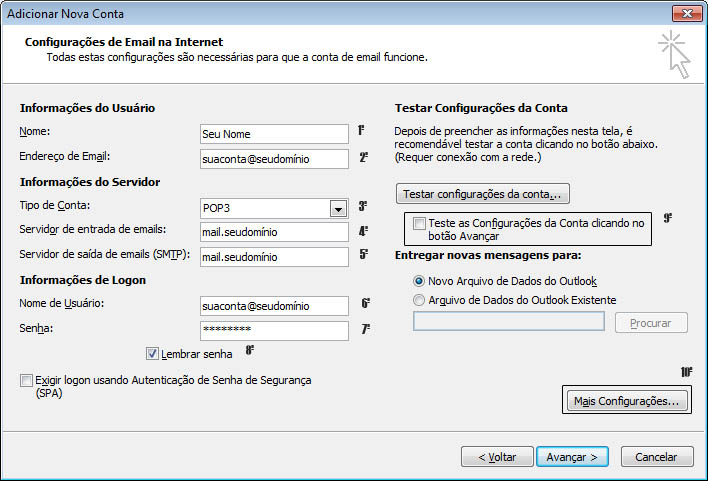
1º - Informe o Nome da Pessoa ou Responsável pela Conta de Email.
2º - Informe o Endereço de Email completo: suaconta@seudomínio.
3º - Selecione o tipo de Servidor de entrada de Emails que poder ser POP ou IMAP.
4ª - Informe o servidor de entrada de Emails que é mail.seudomínio.
5º - Informe o servidor de saída de Emails que é mail.seudomínio.
6º - Informe o Nome de Usuário que é o seu endereço de e-mail completo suaconta@seudomínio.
7º - Informe a sua senha.
8º - Marque a opção Lembrar senha.
9º - Desmarque a opção 'Teste as configurações da Conta clicando no botão Avançar'.
10º - Clique em 'Mais Configurações' e siga o exemplo na imagem abaixo.
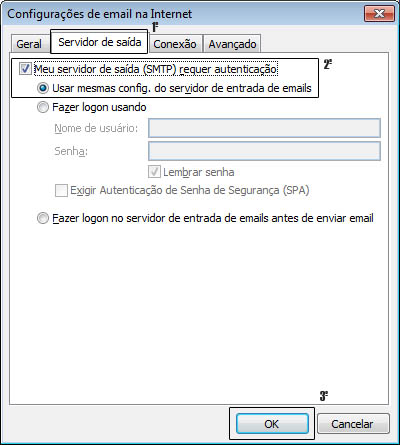
Clique na guia 'Servidor de Saída' e Marque as opções: 'Meu servidor de saída (SMTP) requer autenticação' e a opção: 'Usar as mesmas config. do servidor de entrada de e-mails'
Cique em OK.
Irá aparecer a tela de Configurações de Email na Internet novamente, clique emAvançar.

Parabéns, sua conta de Email foi adicionada com sucesso!
Clique em Concluir
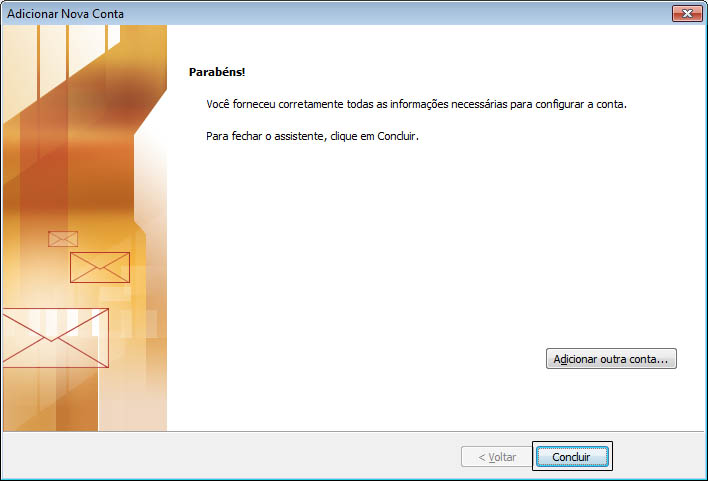
E por ultimo clique em Fechar.
Se ao utilizar sua conta de Email surgir algum erro, reveja as configurações para conferir se estão de acordo com esse tutorial, caso o problema persistir anote o erro que surgiu e entre em contato com nosso Suporte Técnico.
